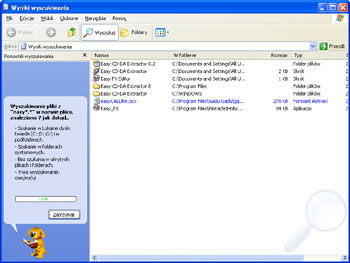Czasami wadliwy program odinstalowujący może spowodować, że pomimo fizycznej nieobecności na dysku aplikacja wciąż figuruje na liście modułu Dodaj lub usuń programy. Aby zaradzić temu problemowi udajemy się do edytora rejestru systemu Windows. Z Menu Start wybieramy element Uruchom i wpisujemy polecenie regedit. Z drzewa folderów po prawej stronie okna wskazujemy na element HKEY_LOCAL_MACHINE/Software/Microsoft/Windows/Uninstal. Gdy już go zlokalizujemy zauważymy, że zawiera on szereg podfolderów. Każdy z nich odpowiada jednemu elementowi wyświetlanemu w panelu Dodaj lub usuń programy. Aby wykasować niepożądaną pozycję prawym przyciskiem myszki klikamy na nazwę klucza i wybieramy opcję Usuń. Zamykamy edytor rejestru i powracamy do modułu Dodaj lub usuń programy. Zauważymy, że felerny program został usunięty z listy aplikacji zainstalowanych na komputerze. Zaleca się stworzenie kopii zapasowej rejestru Windows przed dokonywaniem jakichkolwiek zmian.
Zdarzają się również przypadki, w których odinstalowanie programu nie powoduje usunięcia wszystkich związanych z nim danych. W folderze Program Files aplikacja pozostawia niepotrzebne nam juz pliki. Rozwiązanie problemu jest bardzo proste. Otwieramy folder Program Files oraz moduł Dodaj lub usuń programy. Porównując zawartości tych dwóch okien jesteśmy w stanie ocenić, które dane są nam potrzebne, a które możemy swobodnie wykasować. Niepożądane pozycje usuwamy klikając na ich ikonę prawym przyciskiem myszki i wskazując na pozycję Usuń (możemy również przytrzymać klawisz Shift jeżeli jesteśmy przekonani o nieprzydatności pliku - spowoduje to natychmiastowe usunięcie danych z komputera, w przypadku wciśnięcia tylko przycisku Usuń pliki zostaną przeniesione do Kosza). W niektórych sytuacjach wskazane jest również przeskanowanie dysku w poszukiwaniu niepotrzebnych danych. Używając standardowego polecenia Wyszukaj dostępnego w Menu Start odnajdziemy interesujące nas pliki. Aby usprawnić proces możemy używać znaków szczególnych wyszukiwania. Jest nim na przykład "*". Wpisanie komendy *.tmp pozwoli odnaleźć wszystkie pliki tymczasowe systemu.